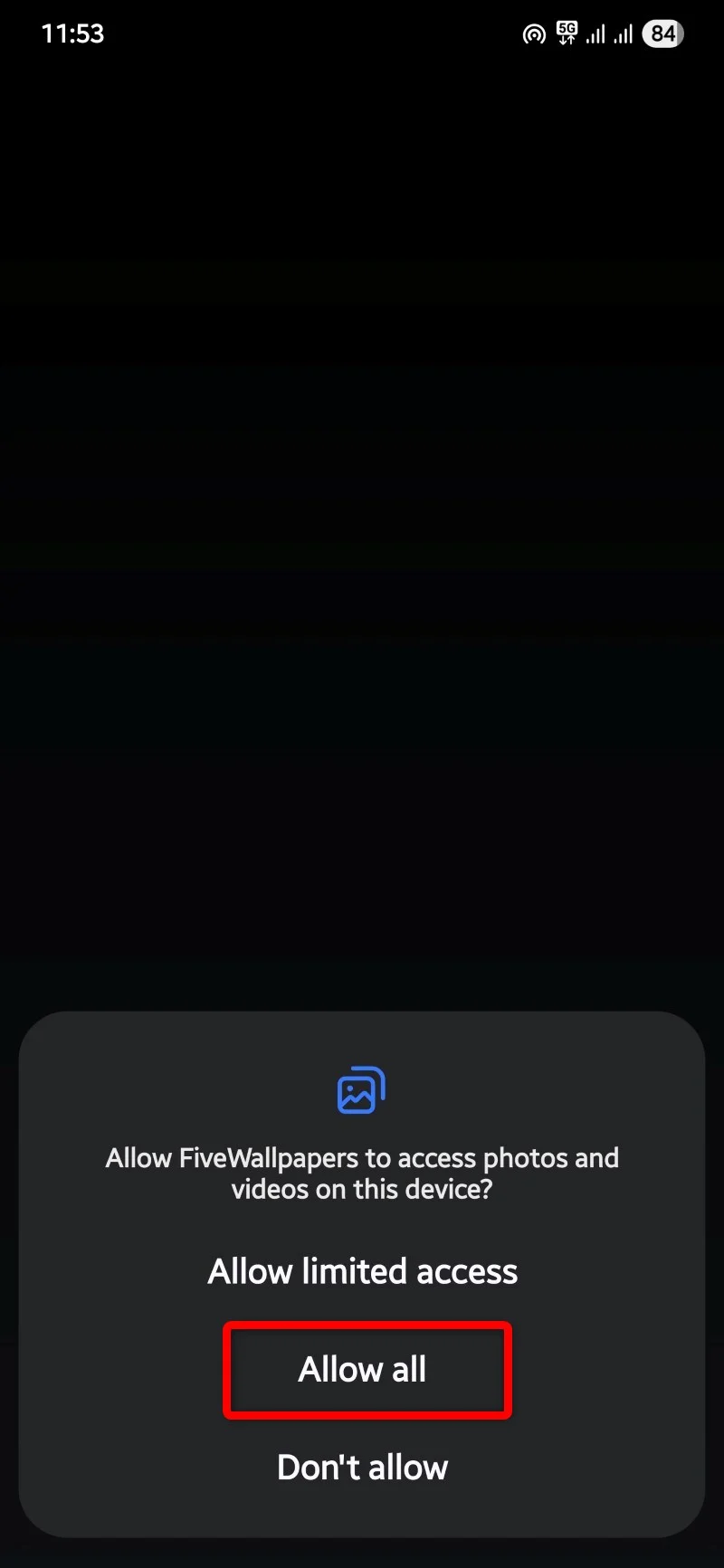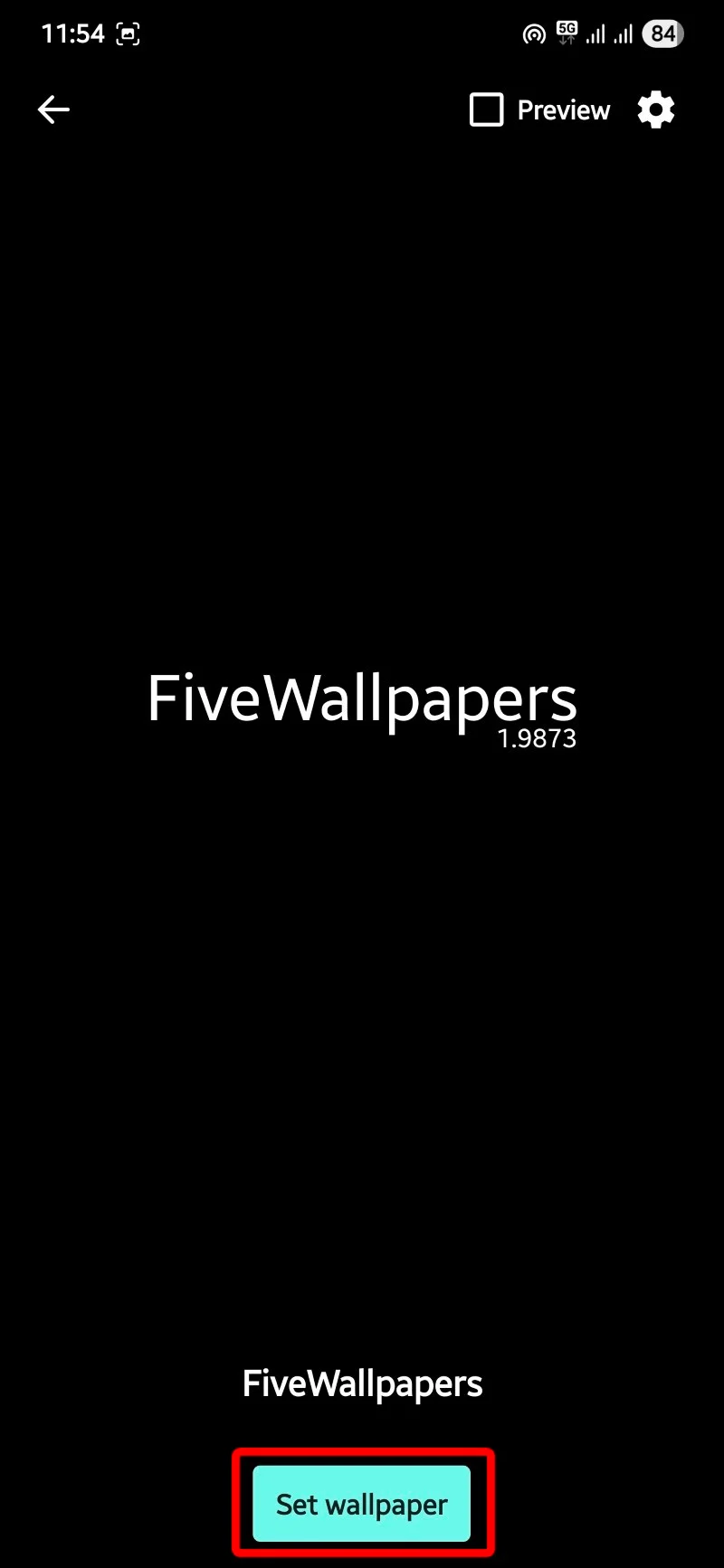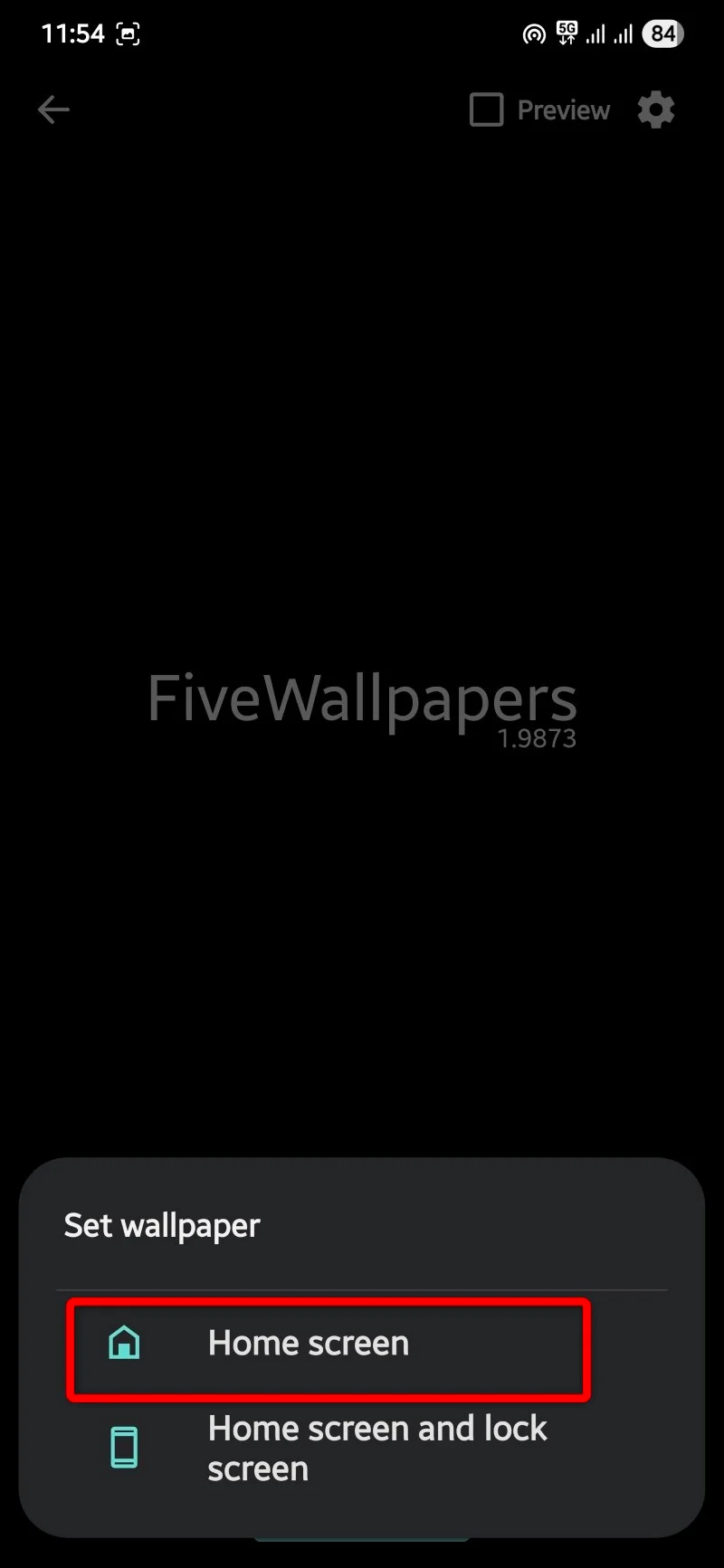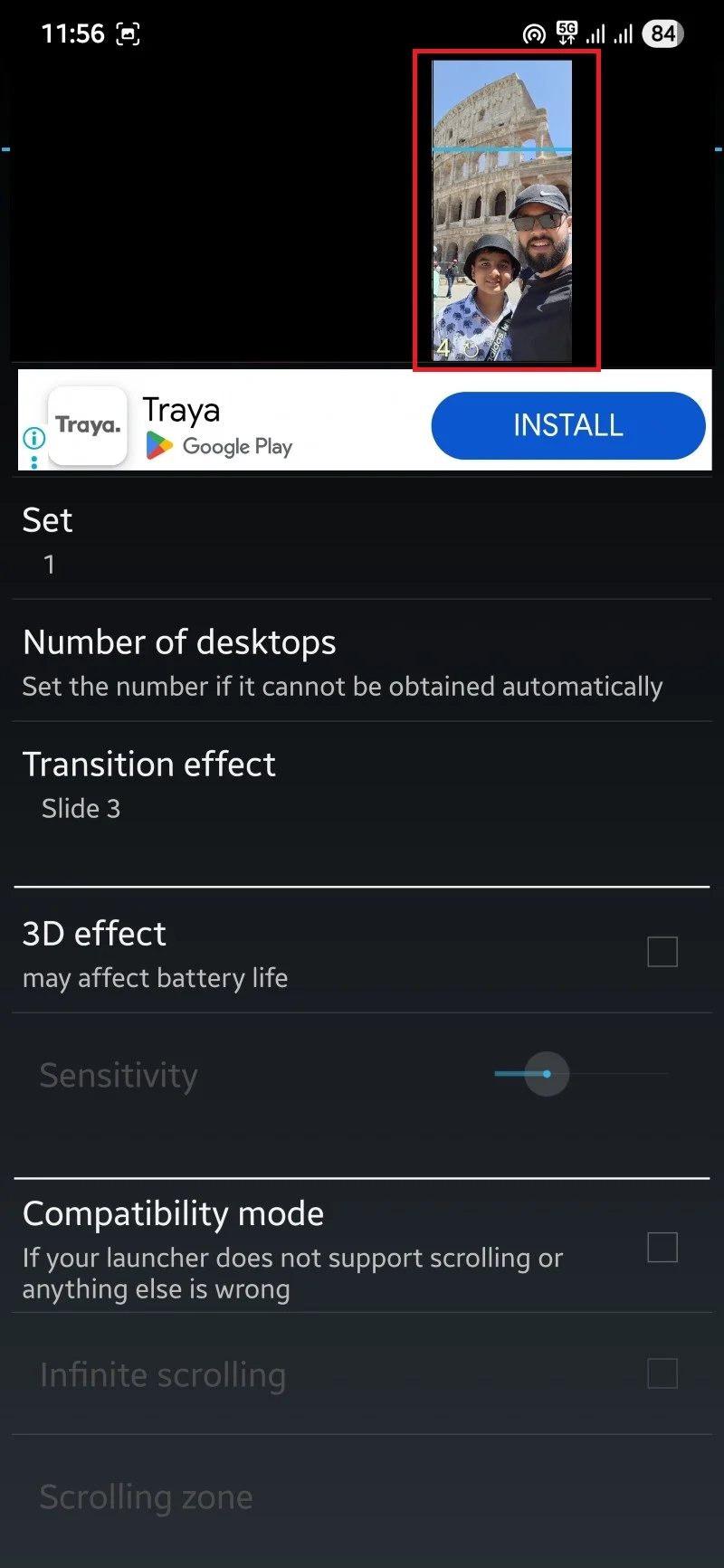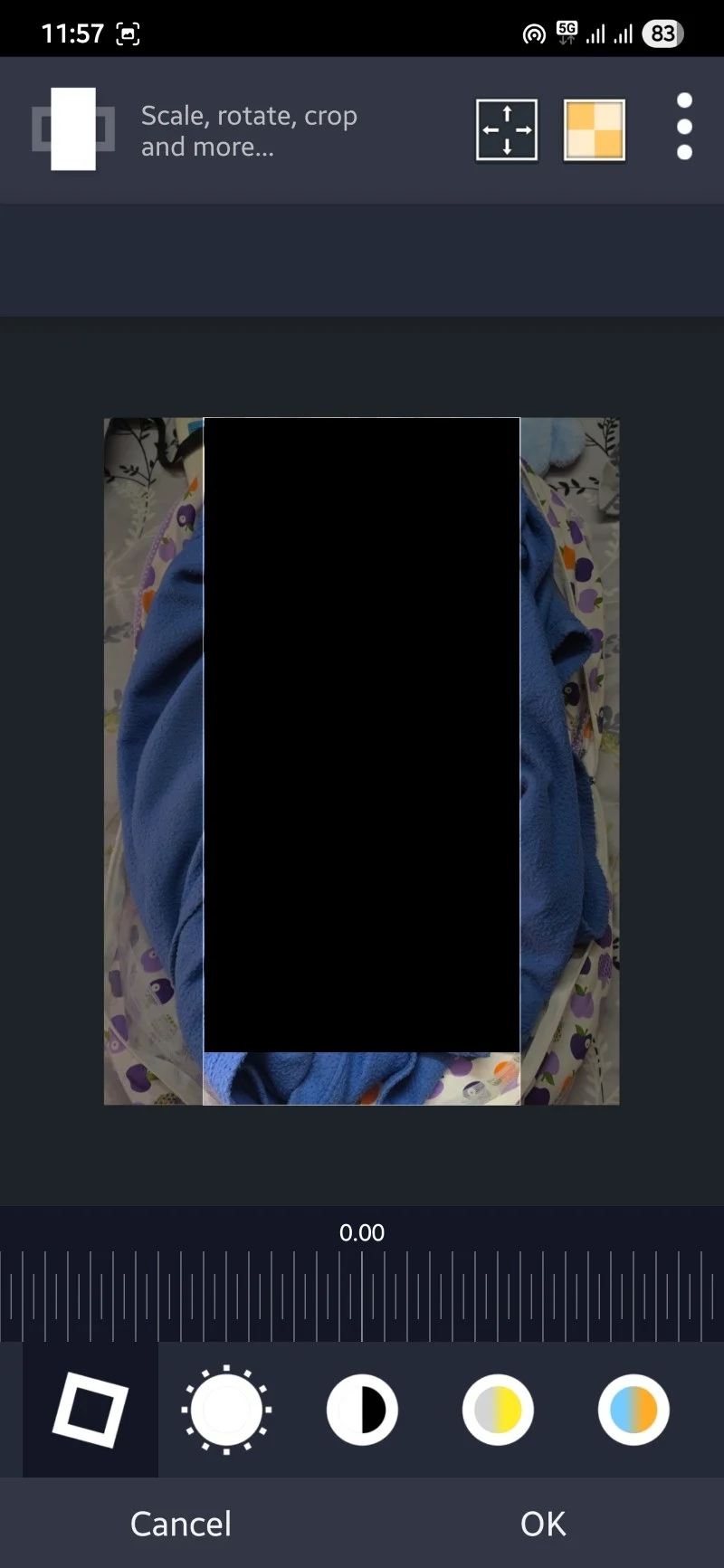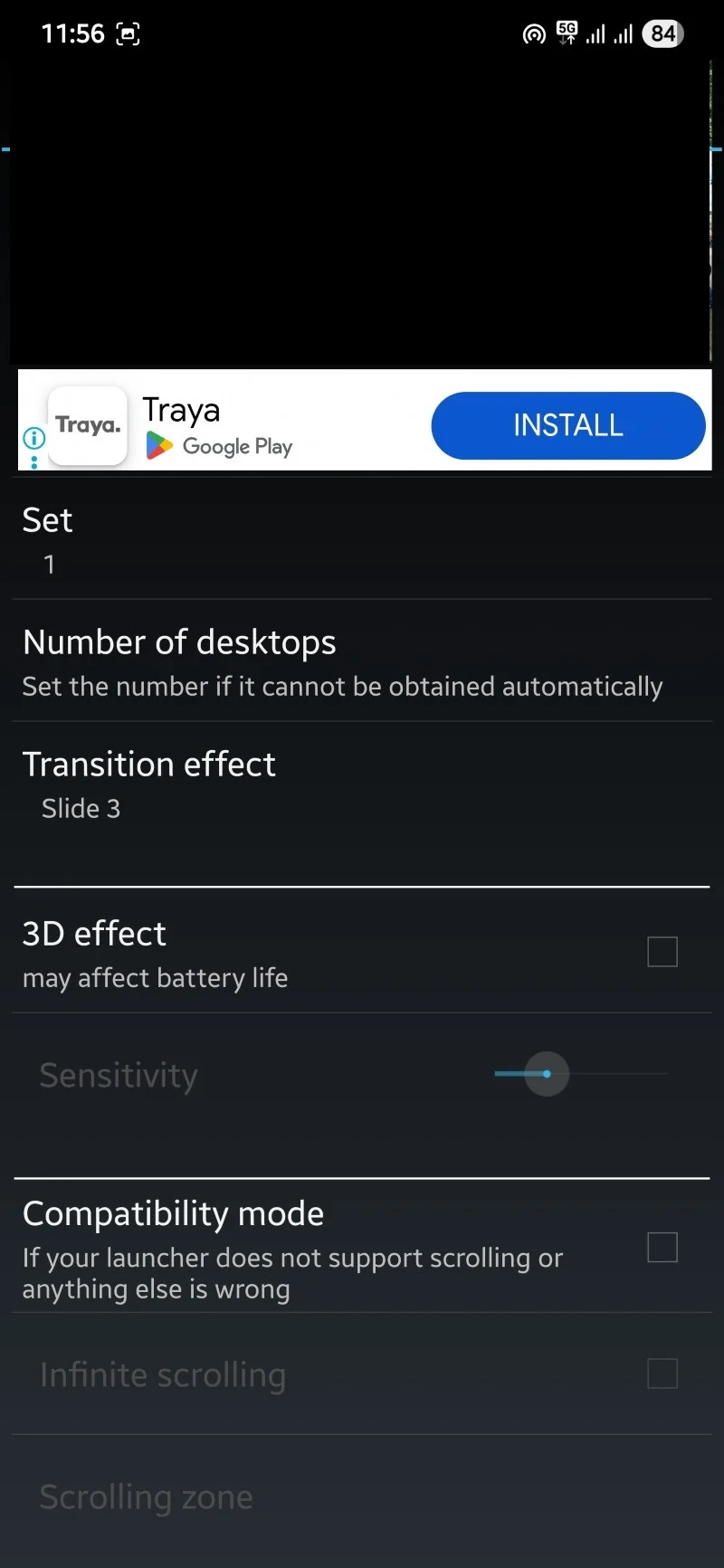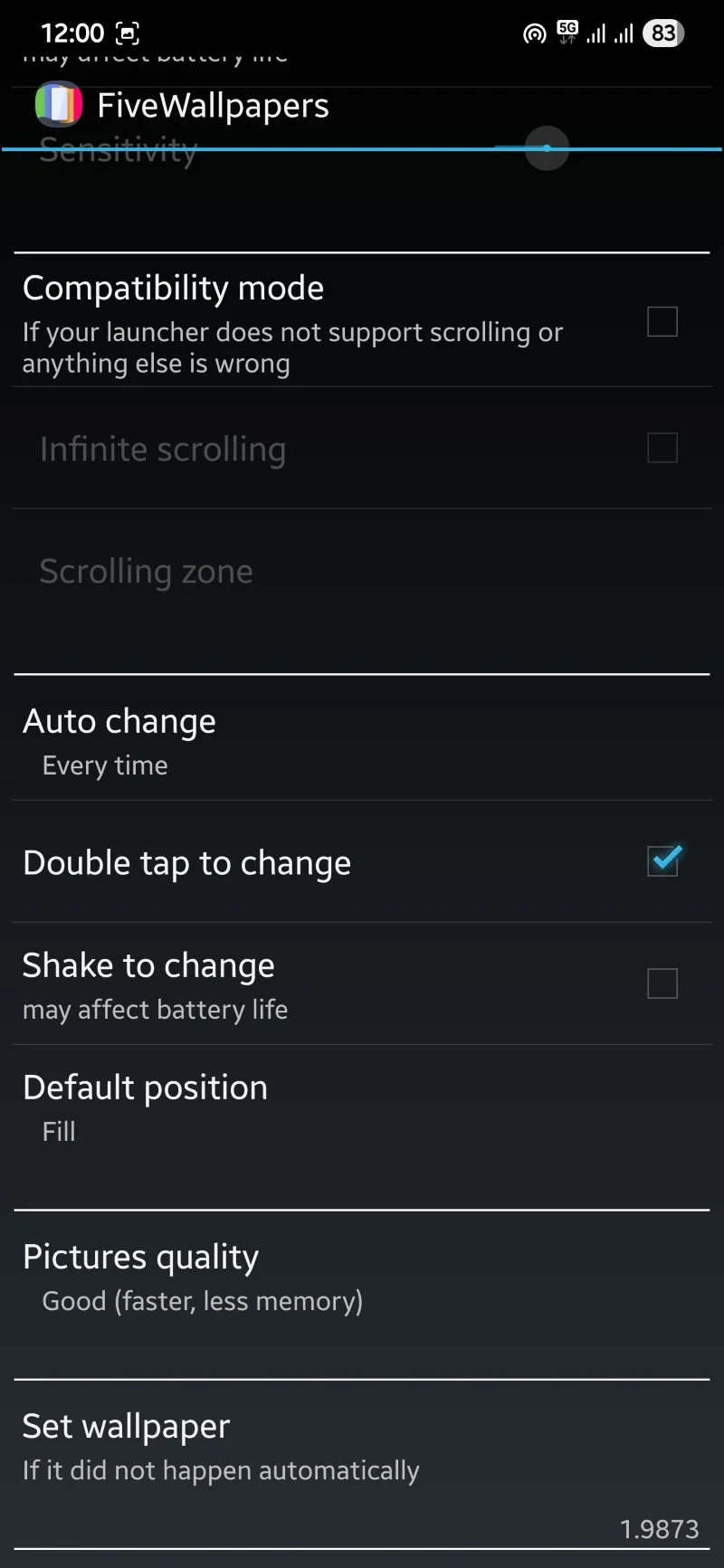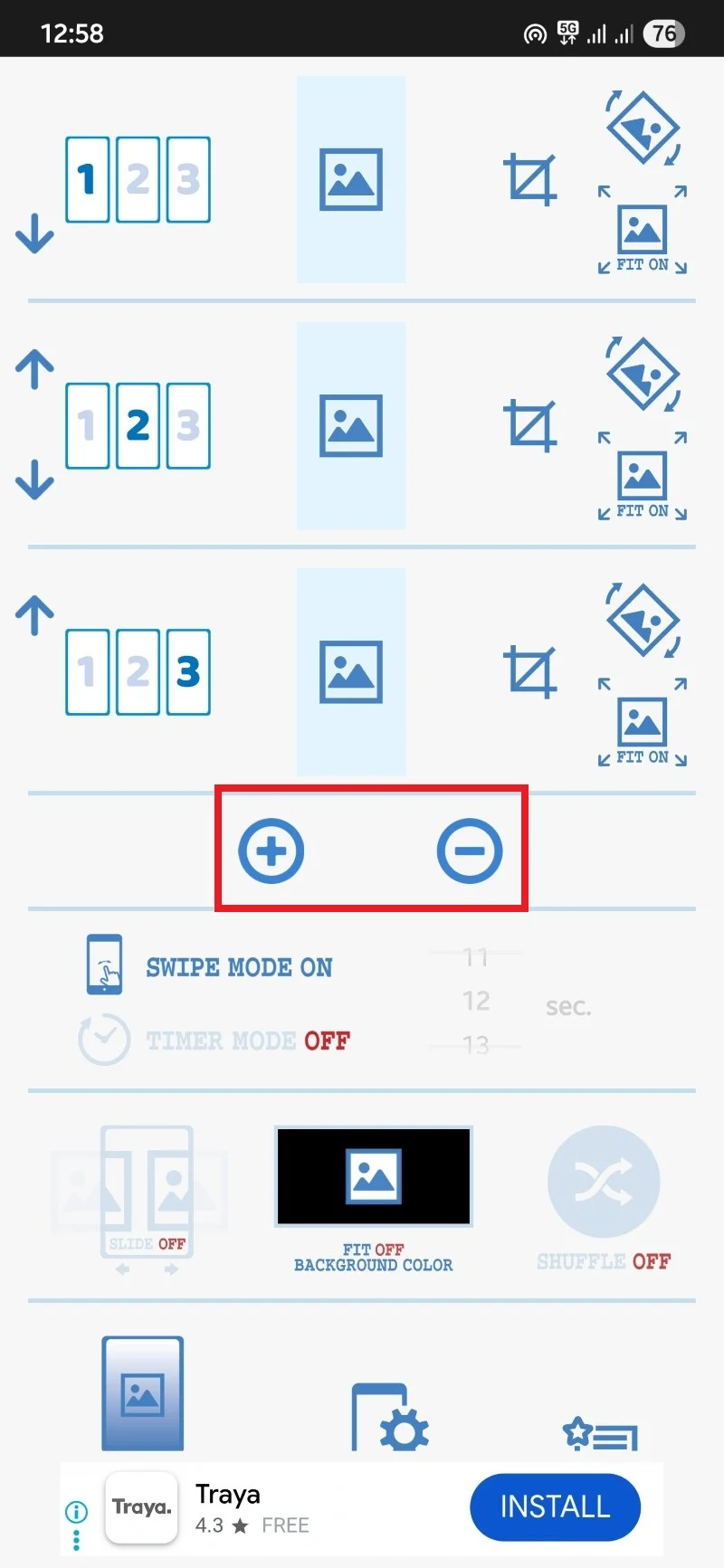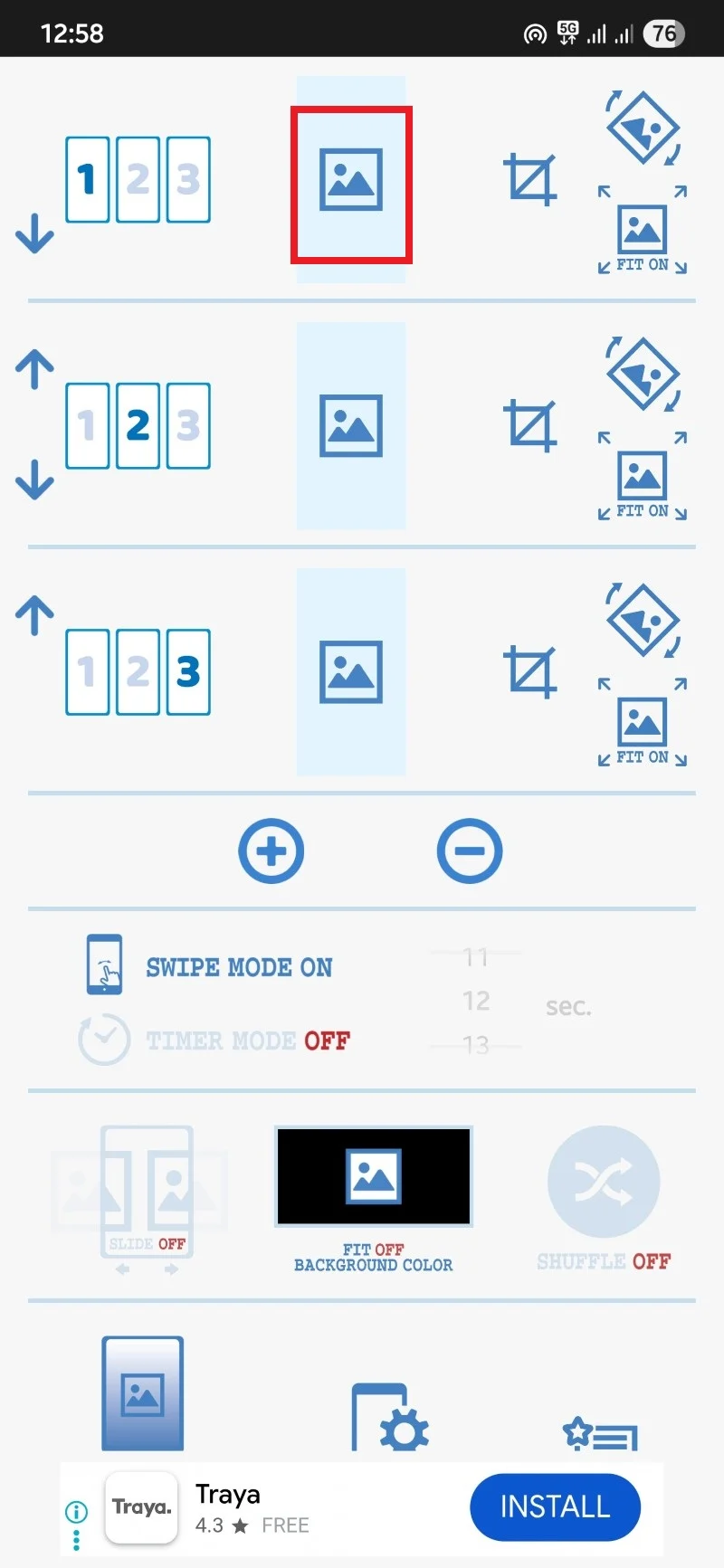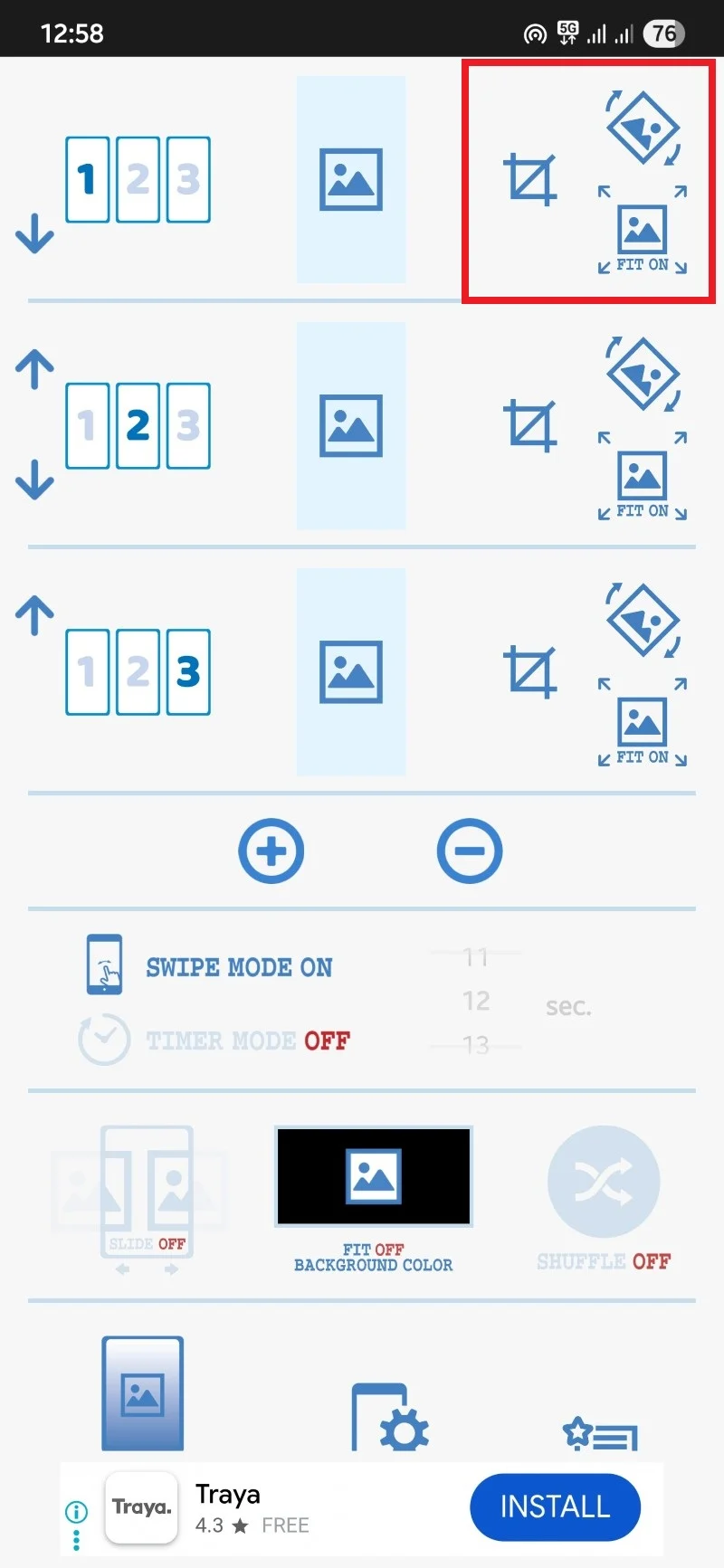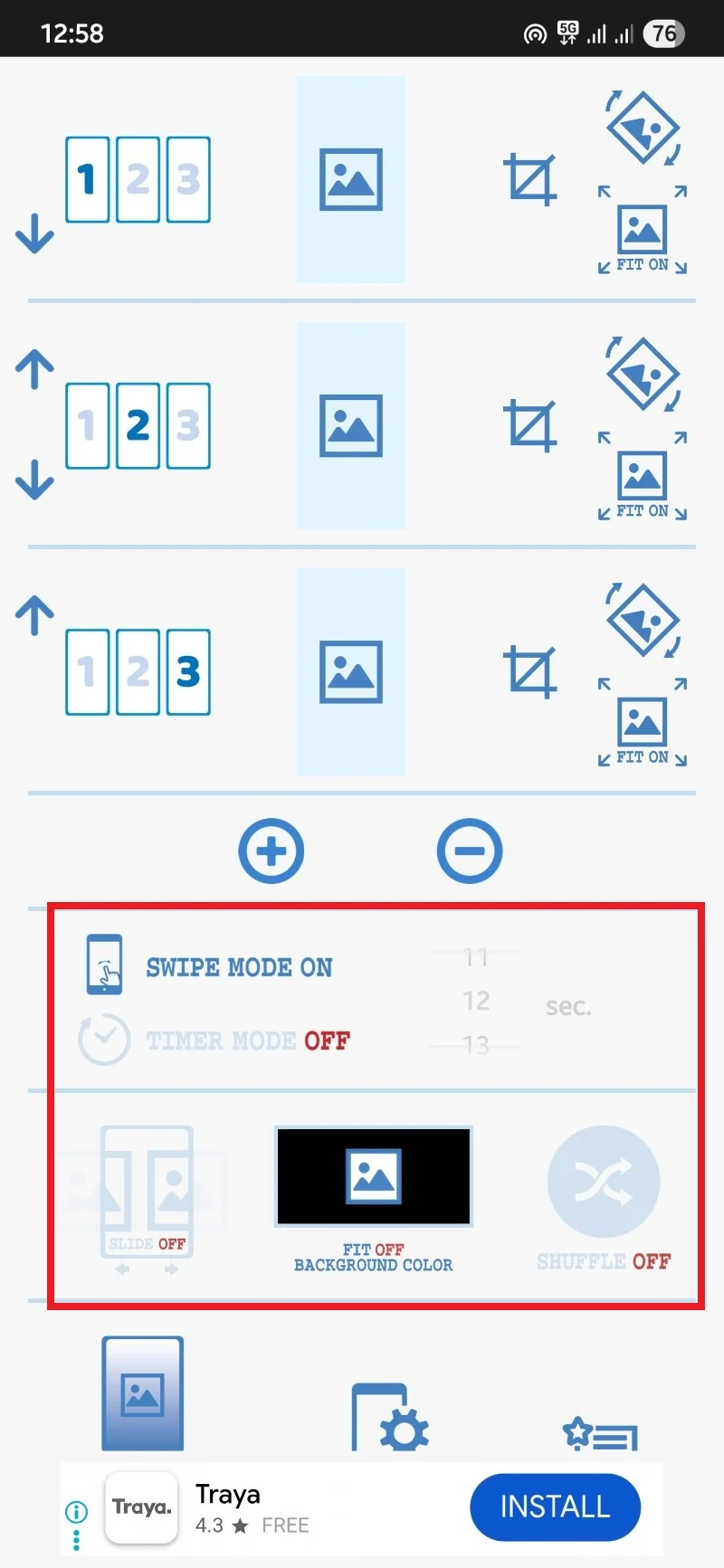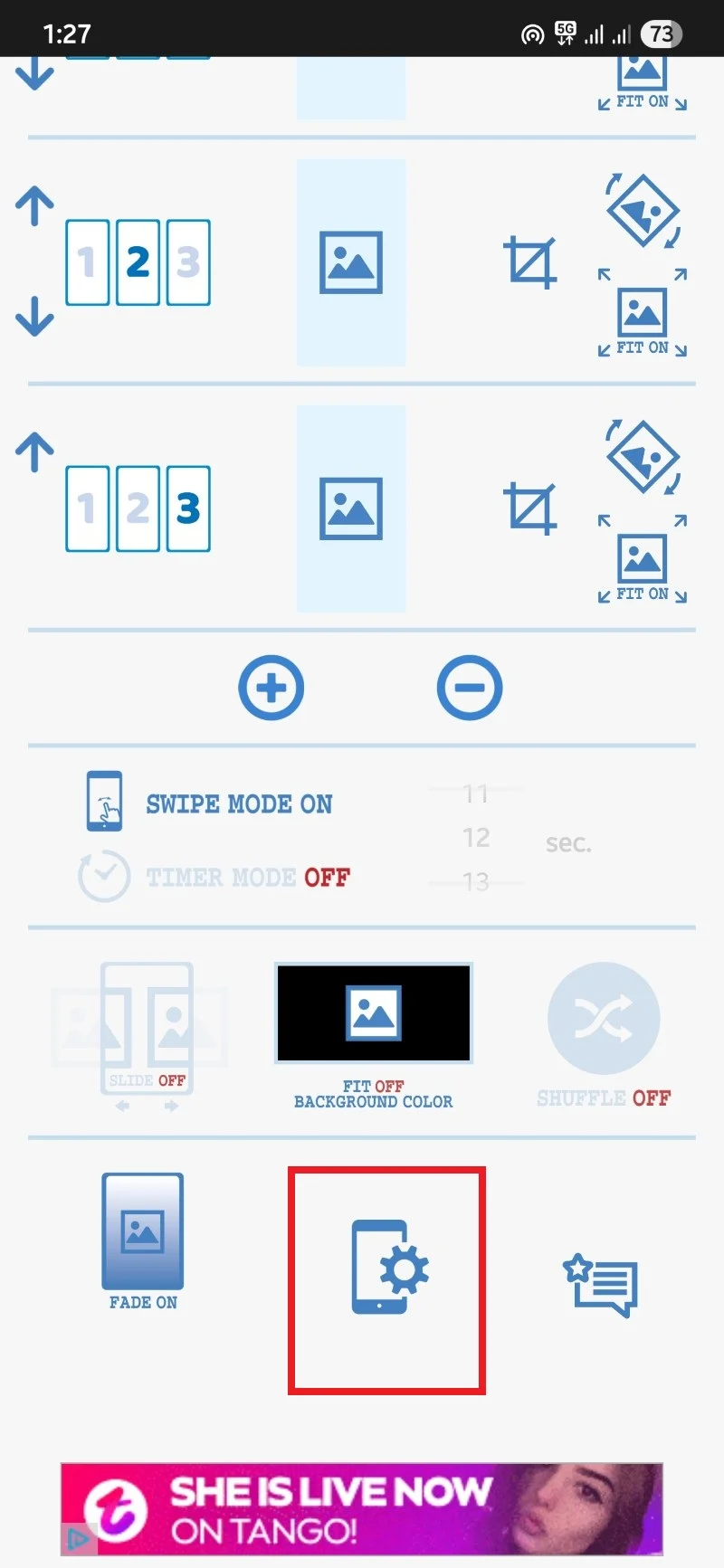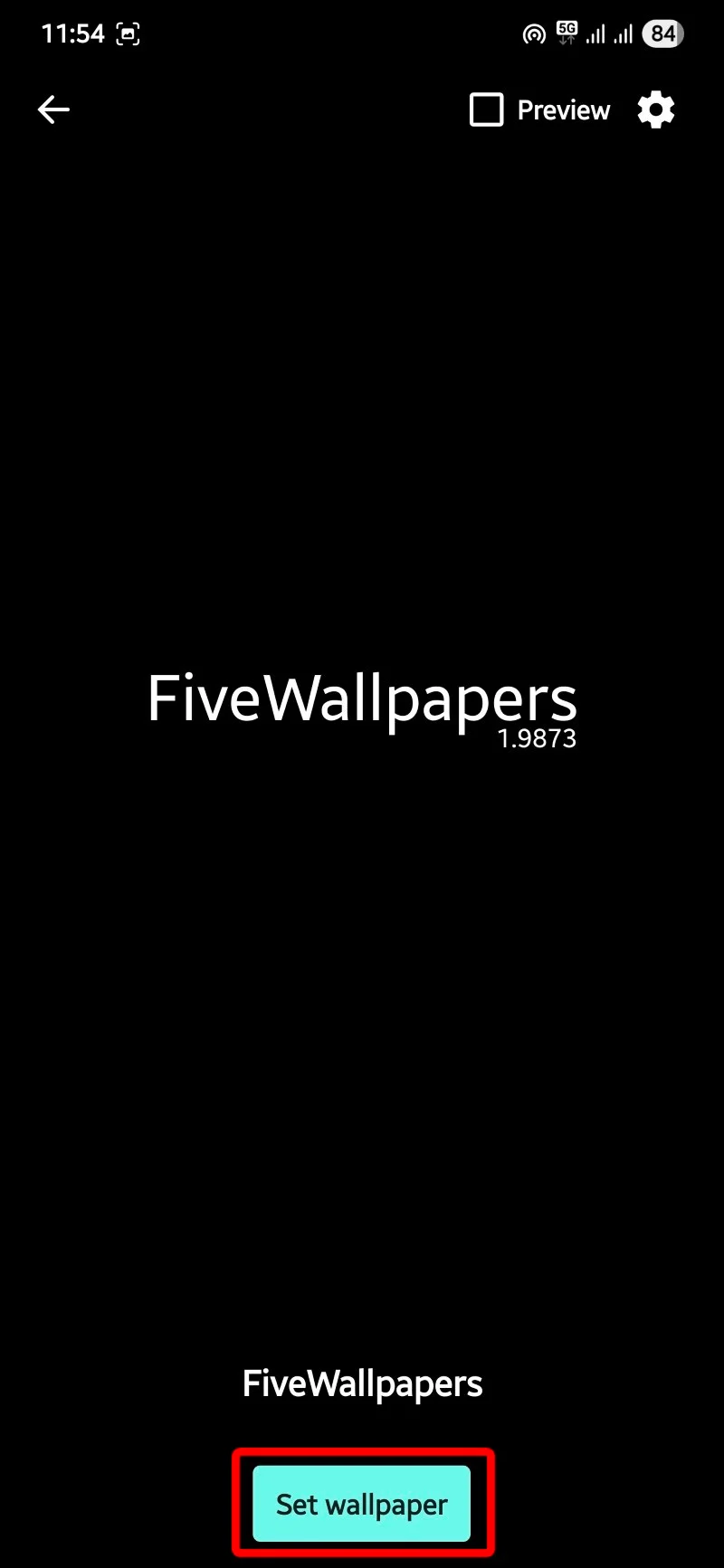如何将不同的壁纸应用于Android Home屏幕
已发表: 2025-09-14保持Android用户坚持操作系统的主要因素之一是自定义选项。与iPhone不同,您可以装饰Android手机的主屏幕,这仍然有些限制。 Android手机允许您使用和设置多个主屏幕,您可以使用它们放置应用程序或小部件并快速访问它们。但是通常,没有选择为每个主屏幕设置单独的墙纸。
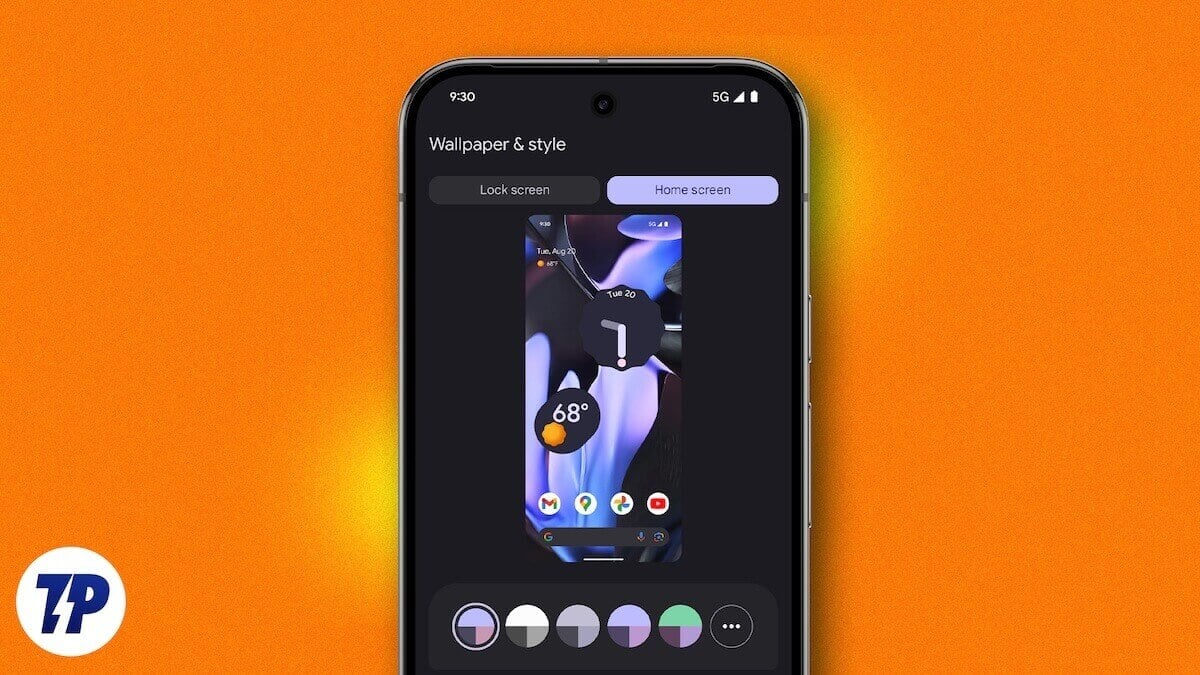
但这就是Android的美。您几乎拥有一个应用程序。有很多应用程序可让您为每个主屏幕设置不同的壁纸,每次您在Android主屏幕上刷新新页面时,都可以让您焕然一新。在本指南中,我们将与您分享应用程序以及使用它们的步骤。让我们直接跳入它。
五沃尔板
五沃尔普珀应用程序是流行的选项之一,而我个人使用的选项之一。该应用程序使您可以在主屏幕上准确实现所需的目标 - 为每个主屏幕设置不同的壁纸。您可以选择从手机的画廊中选择图像,使用手机的相机拍摄快照,或选择一个整个文件夹,从中,该应用程序将拍摄照片并将其分配到每个主屏幕页面。该应用程序可能会遇到一些打ic,但是在我的测试和使用中,除了该应用程序崩溃了几次,我没有遇到任何重大问题。最好的部分是,该应用程序支持您想要的屏幕多数 - 您只需要手动设置数字即可。
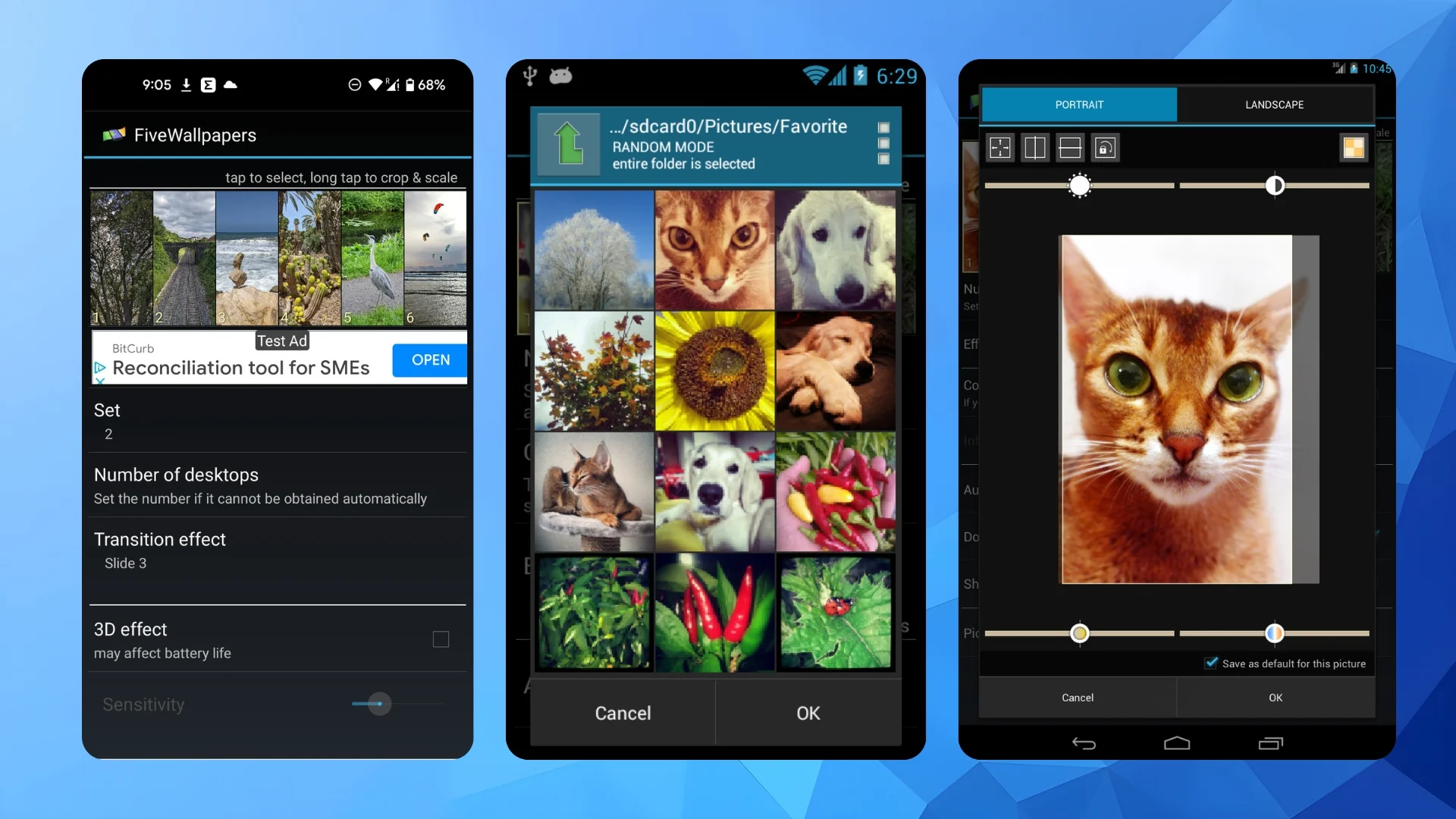
应用程序设置中有更多的自定义,例如调整亮度,对比度,颜色,裁剪和旋转,添加过渡效果等的选项。您还可以通过双击,摇动手机或让其自动切换来更改壁纸。该应用不是电池漏极器。
下载五沃尔普珀
如何使用五功
- 在您的Android设备上下载该应用程序。
- 启动该应用程序并授予许可。
- 点击设定的壁纸按钮。
- 您将看到两个选项:主屏幕和主屏幕和锁定屏幕。选择主屏幕。
- 点击选择您拥有的家庭屏幕数量的桌面选项数量。对于某些设备,这将自动检测到。
- 现在,您需要点击顶部的每个图像,然后选择要设置为墙纸的图像。
- 在图像上长调进行编辑。您可以调整颜色,亮度,对比度,裁剪图像或拉直图像。
- 您还可以调整其他一些设置:
- 过渡效果:在壁纸之间应用过渡效果。
- 兼容模式:对于不支持滚动的启动器。
- 自动更改:您可以选择在设置间隔后自动更改墙纸。
- 双击要更改:您可以通过在主屏幕上进行双击来更改壁纸。
- 摇动以更改:摇动设备以更改墙纸。
- 默认位置:选择壁纸是否应填充或适合您的屏幕。
- 图片质量:选择墙纸的质量。质量越高,它将使用的内存越多。
- 完成自定义后,请转到上一个屏幕并点击应用。
多个图片墙纸
Google Play商店上的另一个流行应用程序可让您为每个Android家庭屏幕设置不同的壁纸是多个图片壁纸。使用此应用有点棘手,因为您必须将其设置为手机设置菜单中的实时墙纸。这是一个毫无意义的应用程序,当启动时,它直接达到了重点。

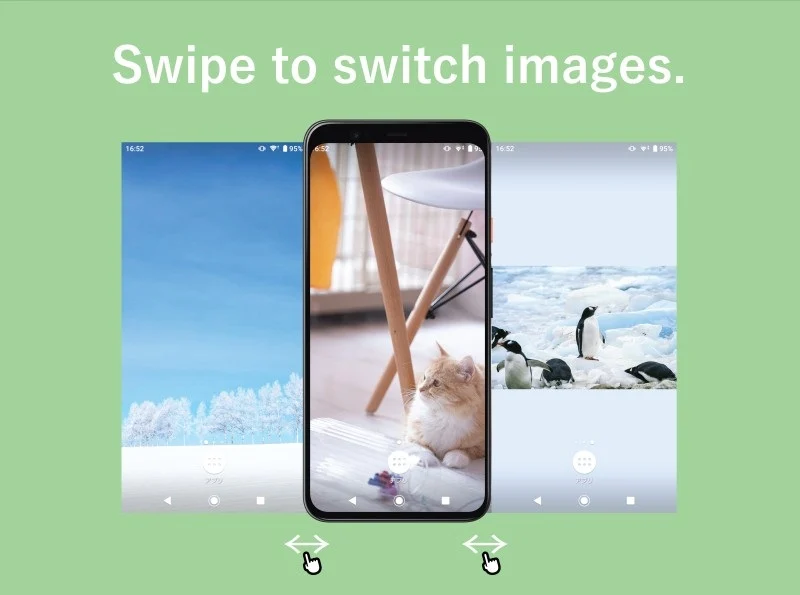
界面最低限度,您必须自己弄清楚。值得庆幸的是,下面的指南将为您提供适当的解释。与五沃尔普珀应用程序不同,除了淡出效果和计时器外,它没有提供太多自定义。但总的来说,它是一个不错的应用程序,用于为不同的Android家庭屏幕设置不同的壁纸。
下载多个图片壁纸
如何使用多个图片壁纸应用
- 从Play商店下载该应用程序。
- 启动应用程序。
- 您将看到一个最小的接口。默认情况下,该应用程序选择三个主屏幕。您可以点击+或-按钮以添加或删除主屏幕。
- 点击中间图像按钮,从手机画廊中选择图像。
- 选择图像后,您在图像选择按钮的右侧有三个按钮:裁剪,旋转和拟合。
- 还有更多自定义选项
- 滑动模式:可以让您在主屏幕上滑动图像。
- 计时器:您可以选择图像自动更改之后的时间。
- 幻灯片动画:您可以选择具有滑动动画。
- 适合:关闭此功能时,整个图像出现在中心,无支撑的长宽比以彩色背景出现。
- 洗牌:随机显示图像。您选择的图像不会显示。因此,请确保其打开。
- 完成自定义后,只需点击使用手机和齿轮图标位于底部中心的按钮即可。
- 点击设置墙纸。
单独自定义每个主屏幕
使用这些应用程序的最好部分是,它们使您可以分别自定义Android主屏幕上的每个页面。例如,您可以在要立即访问的第一页上保留小部件,日历,语音录音机或任何其他快捷方式。在下一页上,您可以选择保留经常使用的应用程序图标。在下一页上,您可以选择保留相册或文件夹。这些应用程序使您可以灵活地制造Android设备,实际上是您的。如果您使用的应用程序与本指南中列出的应用程序不同,请在下面的评论中告诉我们。如果您正在自定义,那么您可以查看我们的指南,这些指南为您提供了一些提示,可以像Pro一样自定义Android主屏幕。